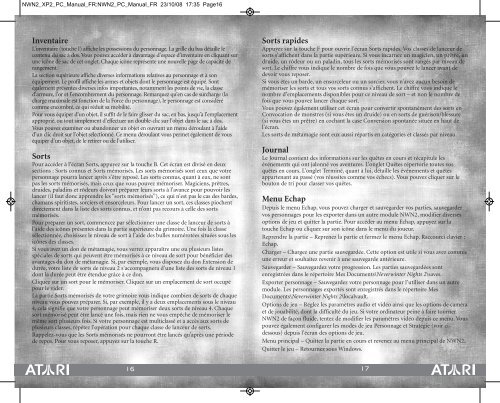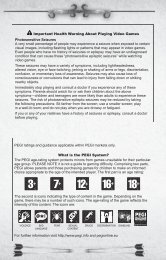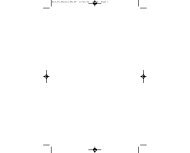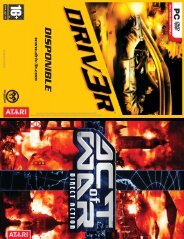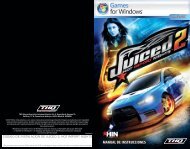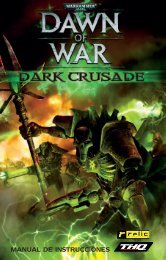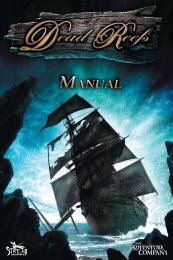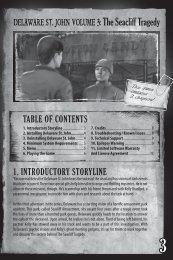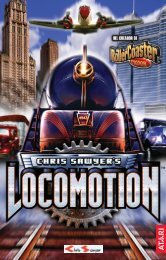ATARI France • 1 Place Verrazzano • 69252 LYON CEDEX
ATARI France • 1 Place Verrazzano • 69252 LYON CEDEX
ATARI France • 1 Place Verrazzano • 69252 LYON CEDEX
Create successful ePaper yourself
Turn your PDF publications into a flip-book with our unique Google optimized e-Paper software.
NWN2_XP2_PC_Manual_FR:NWN2_PC_Manual_FR 23/10/08 17:35 Page16<br />
Inventaire<br />
L’inventaire (touche I) affiche les possessions du personnage. La grille du bas détaille le<br />
contenu du sac à dos. Vous pouvez accéder à davantage d’espace d’inventaire en cliquant sur<br />
une icône de sac de cet onglet. Chaque icône représente une nouvelle page de capacité de<br />
rangement.<br />
La section supérieure affiche diverses informations relatives au personnage et à son<br />
équipement. Le profil affiche les armes et objets dont le personnage est équipé. Sont<br />
également présentes diverses infos importantes, notamment les points de vie, la classe<br />
d’armure, l’or et l’encombrement du personnage. Remarquez qu’en cas de surcharge (la<br />
charge maximale est fonction de la Force du personnage), le personnage est considéré<br />
comme encombré, ce qui réduit sa mobilité.<br />
Pour vous équiper d'un objet, il suffit de le faire glisser du sac, en bas, jusqu’à l’emplacement<br />
approprié, ou tout simplement d’effectuer un double-clic sur l’objet dans le sac à dos.<br />
Vous pouvez examiner ou abandonner un objet en ouvrant un menu déroulant à l’aide<br />
d’un clic droit sur l’objet sélectionné. Ce menu déroulant vous permet également de vous<br />
équiper d’un objet, de le retirer ou de l’utiliser.<br />
Sorts<br />
Pour accéder à l’écran Sorts, appuyez sur la touche B. Cet écran est divisé en deux<br />
sections : Sorts connus et Sorts mémorisés. Les sorts mémorisés sont ceux que votre<br />
personnage pourra lancer après s’être reposé. Les sorts connus, quant à eux, ne sont<br />
pas les sorts mémorisés, mais ceux que vous pouvez mémoriser. Magiciens, prêtres,<br />
druides, paladins et rôdeurs doivent préparer leurs sorts à l’avance pour pouvoir les<br />
lancer (il faut donc apprendre les “sorts mémorisés”), ce qui n’est pas le cas des bardes,<br />
chamans spiritistes, sorciers et ensorceleurs. Pour lancer un sort, ces classes piochent<br />
directement dans la liste des sorts connus, et n’ont pas recours à celle des sorts<br />
mémorisés.<br />
Pour préparer un sort, commencez par sélectionner une classe de lanceur de sorts à<br />
l’aide des icônes présentes dans la partie supérieure du grimoire. Une fois la classe<br />
sélectionnée, choisissez le niveau de sort à l’aide des bulles numérotées situées sous les<br />
icônes des classes.<br />
Si vous avez un don de métamagie, vous verrez apparaître une ou plusieurs listes<br />
spéciales de sorts qui peuvent être mémorisés à ce niveau de sort pour bénéficier des<br />
avantages du don de métamagie. Si, par exemple, vous disposez du don Extension de<br />
durée, votre liste de sorts de niveau 2 s’accompagnera d’une liste des sorts de niveau 1<br />
dont la durée peut être étendue grâce à ce don.<br />
Cliquez sur un sort pour le mémoriser. Cliquez sur un emplacement de sort occupé<br />
pour le vider.<br />
La partie Sorts mémorisés de votre grimoire vous indique combien de sorts de chaque<br />
niveau vous pouvez préparer. Si, par exemple, il y a deux emplacements sous le niveau<br />
4, cela signifie que votre personnage peut mémoriser deux sorts de niveau 4. Chaque<br />
sort mémorisé peut être lancé une fois, mais rien ne vous empêche de mémoriser le<br />
même sort plusieurs fois. Si votre personnage est multiclassé et a accès aux sorts de<br />
plusieurs classes, répétez l’opération pour chaque classe de lanceur de sorts.<br />
Rappelez-vous que les Sorts mémorisés ne pourront être lancés qu’après une période<br />
de repos. Pour vous reposer, appuyez sur la touche R.<br />
Sorts rapides<br />
Appuyez sur la touche F pour ouvrir l’écran Sorts rapides. Vos classes de lanceur de<br />
sorts s'affichent dans la partie supérieure. Si vous incarnez un magicien, un prêtre, un<br />
druide, un rôdeur ou un paladin, tous les sorts mémorisés sont rangés par niveau de<br />
sort. Le chiffre vous indique le nombre de fois que vous pouvez le lancer avant de<br />
devoir vous reposer.<br />
Si vous êtes un barde, un ensorceleur ou un sorcier, vous n’avez aucun besoin de<br />
mémoriser les sorts et tous vos sorts connus s’affichent. Le chiffre vous indique le<br />
nombre d’emplacements disponibles pour ce niveau de sort – et non le nombre de<br />
fois que vous pouvez lancer chaque sort.<br />
Vous pouvez également utiliser cet écran pour convertir spontanément des sorts en<br />
Convocation de monstres (si vous êtes un druide) ou en sorts de guérison/blessure<br />
(si vous êtes un prêtre) en cochant la case Conversion spontanée située en haut de<br />
l'écran.<br />
Les sorts de métamagie sont eux aussi répartis en catégories et classés par niveau.<br />
Journal<br />
Le Journal contient des informations sur les quêtes en cours et récapitule les<br />
événements qui ont jalonné vos aventures. L’onglet Quêtes répertorie toutes vos<br />
quêtes en cours. L’onglet Terminé, quant à lui, détaille les événements et quêtes<br />
appartenant au passé (vos réussites comme vos échecs). Vous pouvez cliquer sur le<br />
bouton de tri pour classer vos quêtes.<br />
Menu Echap<br />
Depuis le menu Echap, vous pouvez charger et sauvegarder vos parties, sauvegarder<br />
vos personnages pour les exporter dans un autre module NWN2, modifier diverses<br />
options de jeu et quitter la partie. Pour accéder au menu Echap, appuyez sur la<br />
touche Echap ou cliquez sur son icône dans le menu du joueur.<br />
Reprendre la partie – Reprenez la partie et fermez le menu Echap. Raccourci clavier :<br />
Echap.<br />
Charger – Chargez une partie sauvegardée. Cette option est utile si vous avez commis<br />
une erreur et souhaitez revenir à une sauvegarde antérieure.<br />
Sauvegarder – Sauvegardez votre progression. Les parties sauvegardées sont<br />
enregistrées dans le répertoire Mes Documents\Neverwinter Nights 2\saves.<br />
Exporter personnage – Sauvegardez votre personnage pour l’utiliser dans un autre<br />
module. Les personnages exportés sont enregistrés dans le répertoire Mes<br />
Documents\Neverwinter Nights 2\localvault.<br />
Options de jeu – Réglez les paramètres audio et vidéo ainsi que les options de caméra<br />
et de jouabilité, dont la difficulté du jeu. Si votre ordinateur peine à faire tourner<br />
NWN2 de façon fluide, tentez de modifier les paramètres vidéo depuis ce menu. Vous<br />
pouvez également configurer les modes de jeu Personnage et Stratégie (voir cidessous)<br />
depuis l’écran des options de jeu.<br />
Menu principal – Quittez la partie en cours et revenez au menu principal de NWN2.<br />
Quitter le jeu – Retournez sous Windows.<br />
16 17